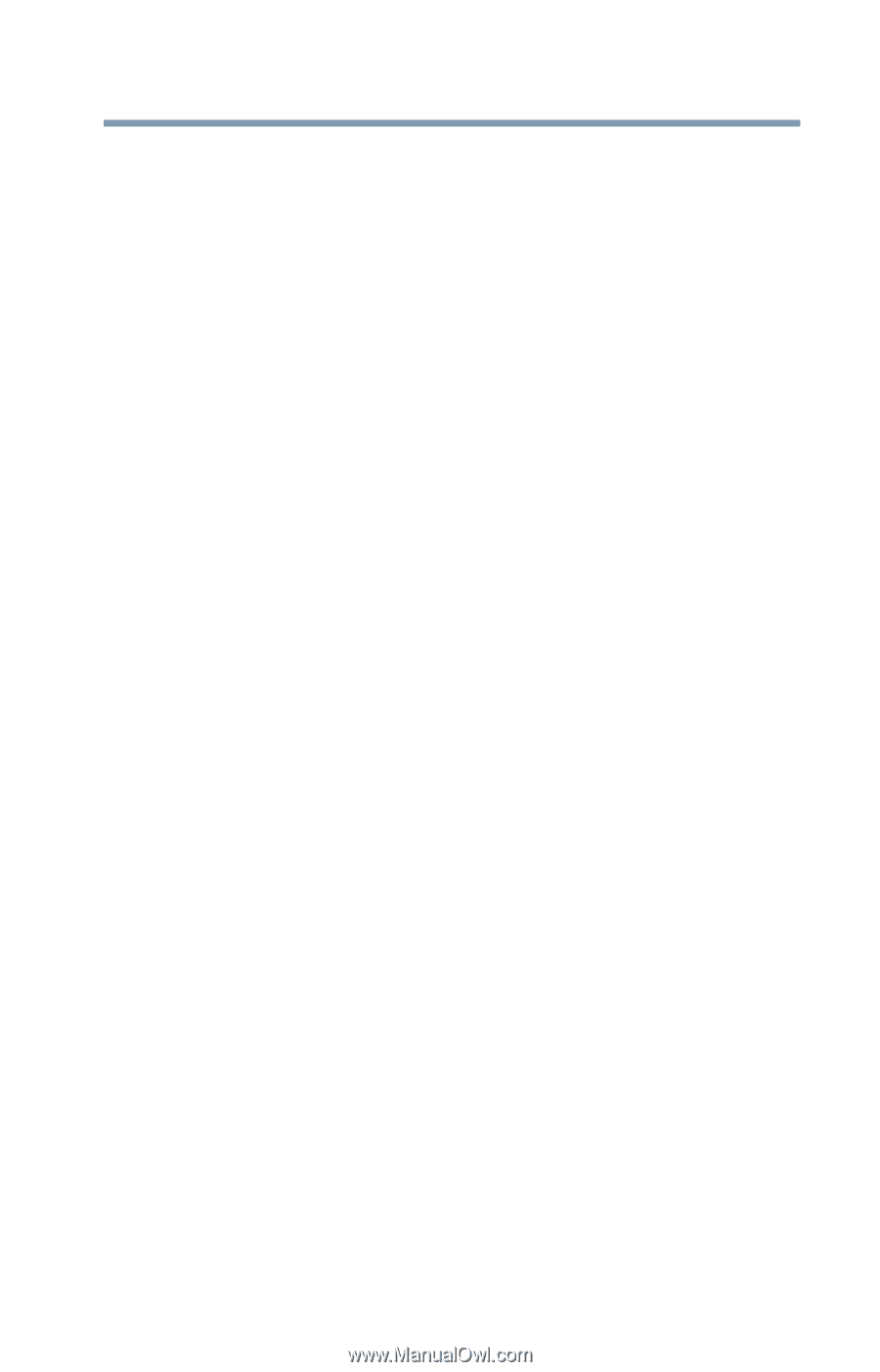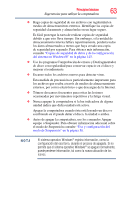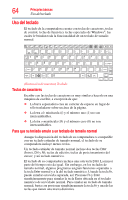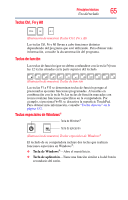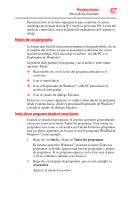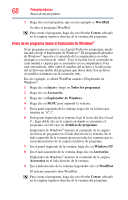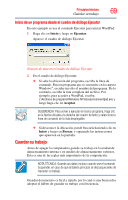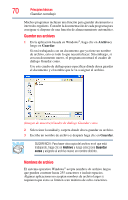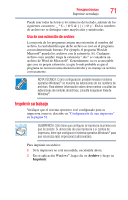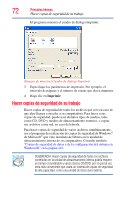Toshiba NB200-SP2909R User Guide 1 - Page 67
Inicio de un programa, Inicio de un programa desde el menú Inicio
 |
View all Toshiba NB200-SP2909R manuals
Add to My Manuals
Save this manual to your list of manuals |
Page 67 highlights
Principios básicos 67 Inicio de un programa Para desactivar el teclado superpuesto para controlar el cursor, mantenga presionada la tecla Fn y vuelva a presionar F10. La luz del modo de control del cursor del panel de indicadores del sistema se apaga. Inicio de un programa La forma más fácil de iniciar un programa es haciendo doble clic en el nombre del archivo en que se encuentra la información con la cual desea trabajar. Para encontrar el archivo, use Mi PC o el Explorador de Windows®. Si prefiere abrir primero el programa, y no el archivo, tiene cuatro opciones. Puede: ❖ Hacer doble clic en el ícono del programa ubicado en el escritorio ❖ Usar el menú Inicio ❖ Usar el Explorador de Windows® o Mi PC para ubicar el archivo del programa ❖ Usar el cuadro de diálogo Ejecutar En las tres secciones siguientes se explica cómo iniciar un programa desde el menú Inicio, desde el programa Explorador de Windows® y desde el cuadro de diálogo Ejecutar. Inicio de un programa desde el menú Inicio Cuando se instala un programa, el sistema operativo generalmente coloca un ícono en el menú Todos los programas. Para iniciar un programa cuyo ícono se encuentra en el menú Todos los programas, siga los pasos siguientes en los que se usa el programa WordPad de Windows® como ejemplo: 1 Haga clic en Inicio y luego en Todos los programas. El sistema operativo Windows® mostrará el menú Todos los programas, en donde aparece una lista de programas y grupos de programas. Si su programa aparece en la lista vaya al paso 3, de lo contrario continúe con el paso 2. 2 Haga clic en el grupo de programas, que en este ejemplo es Accesorios. Aparece el menú Accesorios.